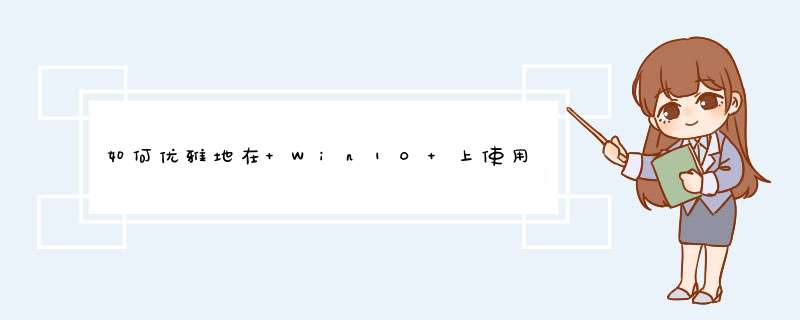
大家一般开机都是使用文字密码、图片密码或者PIN码,现在全新的登录方式Windows Hello闪亮登场,虽然现在还不普及,但是我相信以后肯定会用上的。
windows Hello是一种生物特征授权方式,让你可以实时访问自己的Windows10设备。有了Windows Hello,用户只需要露一下脸,动动手指,就能立刻被运行Windows10的新设备所识别。Windows Hello不仅比输入密码更加方便,也更加安全。具体来说,就是通过使用你的脸部、虹膜或指纹等生物特征来解锁设备,简单快速而且很安全。目前兼容Windows Hello功能的笔记本如下:戴尔Inspiron 15 5548 宏碁Aspire V 17 Nitro 联想ThinkPad Yoga 15 联想ThinkPad E550 华硕N551JQ 华硕ROG G771JM 华硕X751LD 惠普Envy 15t Touch RealSense Laptop 联想B5030 戴尔Inspiron 23 7000 惠普Sprout
Intel 同样也以99.99美元(折合人民币约为620元)的价格单独销售旗下 RealSense 摄像头,主要为开发者提供,但支持在任意 Windows 10 PC 中使用。
2、每天都要做的——关机。
你还在点击开始菜单,然后点击电源,再关机吗?或者在开始按钮上右键和使用快捷键关机吗?下面是说一个很多人都知道但是也有人不知道的功能——滑动关机。自从win8.1时代他就来到了系统里面。不但触屏设备可以使用,其实台式机也一样可以使用。我的做法是把他的快捷方式(路径:Windows\System32\SlideToShutdown.exe)固定到任务栏上面,点击一下就会d出一个缓缓上下移动的锁屏界面,如果不想关机了就把它再甩上去,如果想关机就把它拉到屏幕底部。
图中任务栏最后那个应用商店旁边的关机图标就是滑动关机快捷方式。
3、然后就是我们每天必不可少的 *** 作——打开程序,一般大家都习惯从桌面上的快捷方式或者桌面左下角的开始菜单来打开常用的程序。我的做法就是把常用程序固定到任务栏,把这台电脑、回收站和桌面图标完美固定到任务栏中间的技巧!然后固定到中间,一般可以固定十几个常用程序,这样打开非常方便,一步到位。如果你认为任务栏不好看,可以通过这个小工具随时隐藏并打开。隐藏/显示系统任务栏小工具-=TaskBarHider V0.0.5=-快捷键Ctrl + ~隐藏任务栏。
4、善用桌面版小娜(cortana)。使用过WP手机的童鞋都知道小娜是一个非常智能的个人小助理。在win10电脑版中,可以通过“你好,小娜”(需要设置)或者win+c来和小娜对话,而且在下个月以后还可以通过召唤小冰来和小冰进行对话。桌面版的小娜延续了手机版小娜的特点,不管是通过文字搜索或者语音对话,都能快速的找到系统中的内容或者网络内容。通过小娜让你不用打开浏览器就能知道未来一周的天气和你所关注的资讯等内容。下图是小娜的常用功能,还有两张截图就是正在使用中的小娜。
5、使用“任务视图”提高效率。最初叫虚拟桌面。当你需要处理很多的任务或者需要在不同的桌面做不同的事情时,就需要任务视图来来帮助你了。你可以将不同类型的程序放在不同的桌面,在切换任务时,只需切换桌面而无需重新安排程序的窗口。
常用快捷键:
Alt + Tab 仍可以切换当前打开的应用程序窗口,缩略图非常大
Win + Tab 可以打开任务视图(多桌面视图),点击底部的“添加桌面”新建桌面,鼠标停留可以预览不同桌面,点击就可以切换
至少两个桌面后,对应用右键可以选择移动到 >桌面 x,将应用窗口移动到对应桌面(暂不支持鼠标拖拽)
同一个应用的不同窗口可以移动到不同桌面,关闭桌面会将该桌面的所有窗口移到前一个桌面。
贴靠窗口:Win +←/→>Win +↑/↓>窗口可以变为1/4大小放置在屏幕4个角落(Win +↑时,快速连续按2次↑可以全屏;Win +↓时,快速连续按2次↓可以最小化到任务栏)
TAB+CTRL 浏览器书签切换
创建新的虚拟桌面:Win + Ctrl + D
关闭当前虚拟桌面:Win + Ctrl + F4
切换虚拟桌面:Win + Ctrl +←/→
方法/步骤1、首先是下载并安装Dexpot软件。
2、安装软件启动后点击电脑右下角的小电脑图标,右键它选择设置,设置虚拟桌面的个数,默认是4个桌面。
3、接着把开机启动这里勾选上去,方便下次开启电脑就可以使用了。
切换虚拟桌面,有两种方法,第一右键右下角的小电脑图标,在下图一勾选桌面一或者桌面二就可以切换。第二种先是右键软件的桌面整理,然后看到图三有一排的小电脑,点选不同的图标切换不同的虚拟桌面,非常的方便。
4、预览所有的桌面,右键软件选择全屏预览就可以了,会把你所有的虚拟桌面列举出来,想要进入哪个虚拟桌面点击一下对应的桌面就可以了。
5、分配应用程序,例如在工作中,一个桌面软件太多了想要分配它到其他的桌面就需要这个功能。
6、点击软件设置这里分配应用程序,然后在菜单中选择程序,接着选择桌面点击确定即可。
1、Dexpot:一个免费的虚拟桌面管理器,可以提供任务视图、窗口切换和快捷键等功能。2、VirtuaWin:另一个免费的虚拟桌面管理器,支持多个虚拟桌面、任务视图、窗口移动和快捷键等功能。
3、SysinternalsDesktops:微软官方出品的虚拟桌面管理器,可以提供任务视图和多个虚拟桌面功能,但需要手动设置。
欢迎分享,转载请注明来源:内存溢出

 微信扫一扫
微信扫一扫
 支付宝扫一扫
支付宝扫一扫
评论列表(0条)